Oto właściwa wersja BlueStacks dla Windows 11
- BlueStacks to aplikacja, którą możesz zainstalować na komputerze z systemem Windows i jest to najlepszy sposób na pobieranie aplikacji na Androida na komputerze.
- Przy tak wielu wersjach może być mylące, która z nich jest najlepsza dla twojego systemu Windows 11. Wyjaśniamy to dla Ciebie w tym artykule.
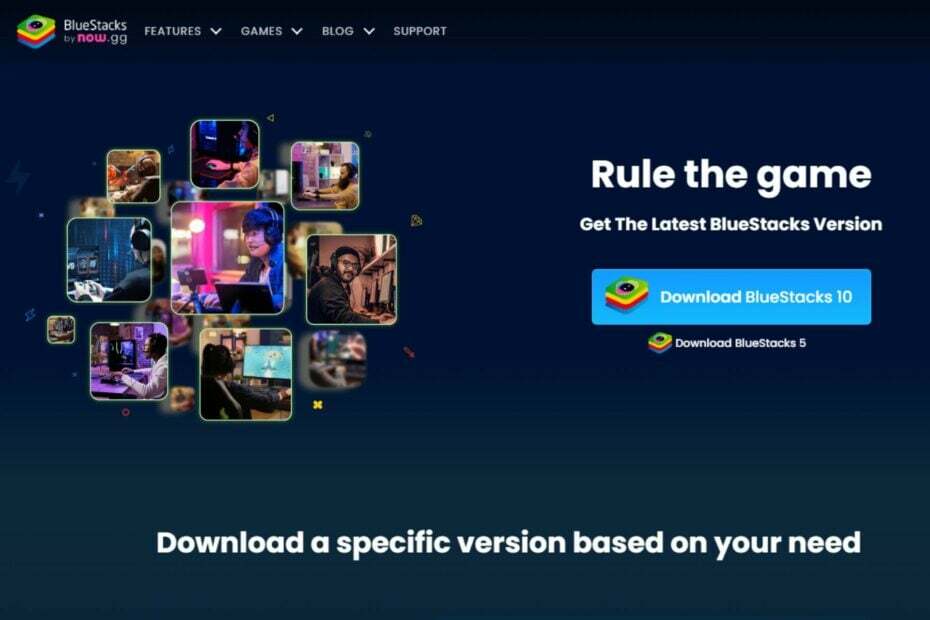
XZAINSTALUJ KLIKAJĄC POBIERZ PLIK
- Pobierz Fortect i zainstaluj go na twoim komputerze.
- Uruchom proces skanowania narzędzia wyszukać uszkodzone pliki, które są źródłem problemu.
- Kliknij prawym przyciskiem myszy Rozpocznij naprawę aby narzędzie mogło rozpocząć algorytm naprawy.
- Fortect został pobrany przez 0 czytelników w tym miesiącu.
Windows 11, najnowsza wersja firmy Microsoft, spełniła marzenia użytkowników Androida, wprowadzając podsystem Windows dla systemu Android, który umożliwia sideload aplikacji na Androida.
Mimo to niektórzy użytkownicy wolą pobierać aplikacje z boku, korzystając z alternatyw, takich jak Bluestacks dla systemu Windows 11. Bluestacks jest bardzo popularny Emulator Androida, a jeśli to Twój wybór trucizny, pokażemy Ci, jak ją pobrać.
Czy możesz pobrać BlueStacks na Windows 11?
Tak, możesz pobrać BlueStacks na Windows 11. Ilekroć otrzymasz pytanie, czy możesz pobrać aplikację na Windows 11, powinieneś już wiedzieć, że ma to coś wspólnego z wymagania systemowe.
System operacyjny został dostarczony z rygorystycznymi wymaganiami sprzętowymi i programowymi, więc jeśli nie spełniasz tych wymagań wstępnych, prawdopodobnie powinieneś zwrócić się w stronę Emulatory Androida dla komputerów z niższej półki.
Na szczęście BlueStacks jest nieco pobłażliwy w stosunku do wymagań i prawie każdy może je łatwo spełnić. Wszystko czego potrzebujesz to:
- Zaktualizowany system operacyjny
- Co najmniej 4 GB RAMu
- Zaktualizowane sterowniki
- Co najmniej 5 GB wolnego miejsca
- Działające połączenie internetowe
Jak zainstalować BlueStacks na Windows 11?
- Przejdź do przeglądarki i przejdź do Witryna BlueStacks.
- Znajdziesz dwie opcje: BlueStacks 10 I BlueStacks 5. Jeśli Twój komputer spełnia powyższe wymagania, przejdź do przycisku pobierania BlueStacks 5, który jest instalatorem offline. Jeśli jednak masz komputer z niższej półki i nie chcesz pobierać pliku, możesz wybrać BlueStacks 10, wersję chmurową.
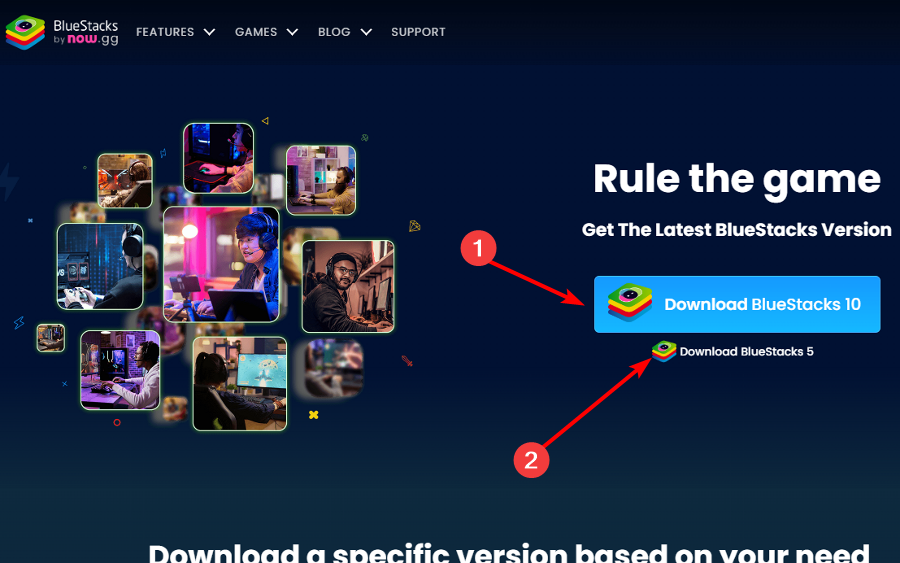
- Po pobraniu pliku instalacyjnego kliknij go raz i naciśnij zainstalowaćTeraz.
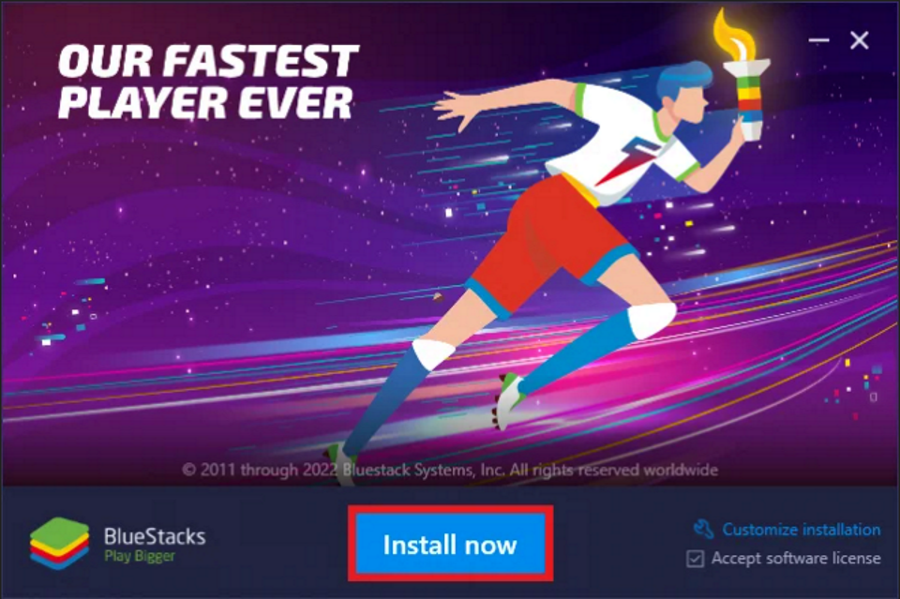
- Poczekaj, aż emulator zakończy instalację. Jeśli uważasz, że trwa to zbyt długo, może to oznaczać, że zapora sieciowa lub program antywirusowy blokuje instalację, więc wyłącz ją tymczasowo do czasu zakończenia tego procesu.
- Zostaniesz przeniesiony na stronę główną, z której możesz pobrać aplikacje na Androida.
- Jak prawidłowo przeprowadzić migrację z Net Core 3.1 do Net 6
- Jak otwierać pliki CAL [3 proste metody]
Użytkownicy, którzy zdecydują się na BlueStacks 10, muszą upewnić się, że mają stabilne i mocne połączenie z Internetem. Muszą również mieć wystarczającą ilość wolnego miejsca na dysku, aby pomieścić dane gry.
Główną zaletą wersji opartej na chmurze jest synchronizacja. Dzięki temu możesz uzyskać dostęp do BlueStacks z innego urządzenia i kontynuować grę, gdziekolwiek jesteś.
Który Bluestack jest najlepszy dla Windows 11?
Prawidłowa odpowiedź to zawsze najnowsza wersja. BlueStacks jest dostępny zarówno w wersji 32-bitowej, jak i 64-bitowej, więc upewnij się, że pobrałeś odpowiednią dla swojego komputera.
Ponieważ system Windows 11 nie ma systemu 32-bitowego, łatwiej jest uzyskać wersję 64-bitową i uniknąć zamieszania. Jest jednak coś więcej.
Chociaż BlueStacks 5 to najnowsza wersja, na stronie pobierania znajdziesz cztery opcje, które zostały zoptymalizowane pod kątem systemu Windows 11.
Po odrzuceniu wersji 32-bitowej pozostają trzy. Który BlueStacks wybrać?
- Nugat 64-bitowy – Możesz pobierać i grać tylko w gry obsługujące 64-bitowy system Android.
- Ciasto 64-bitowe – Możesz pobierać i grać w gry, w które można grać tylko na Androidzie 8 i 9.
- Androida 11 – Możesz pobierać i grać tylko w gry, w które można grać na Androidzie 11.
Większość użytkowników woli wersję Pie, ponieważ została zoptymalizowana pod kątem ulepszonej rozgrywki. To jest również Włączona funkcja Hyper-V.
Jedną z zalet obsługi Hyper-V przez BlueStacks jest to, że umożliwia on korzystanie z emulatora BlueStacks na maszynie wirtualnej.
Oznacza to, że możesz uruchamiać aplikacje na Androida na maszynie wirtualnej, co pomoże zaoszczędzić pamięci i mocy obliczeniowej oraz zwiększyć bezpieczeństwo w porównaniu z użyciem emulatora bezpośrednio na komputerze komputer.
To takie proste. Dzięki BlueStacks dzieli Cię zaledwie kilka minut od posiadania wszystkich ulubionych aplikacji, których używasz na urządzeniu z Androidem, dostępnych na komputerze z systemem Windows.
Dzięki wielu funkcjom, w tym wirtualizacji, emulatorom i kompatybilności z wieloma aplikacjami na Androida, warto mieć ją na swoim komputerze.
Czy pobrałeś BlueStacks na swój Windows 11? Co najbardziej Ci się podoba? Daj nam znać w sekcji komentarzy poniżej.
Nadal występują problemy?
SPONSOROWANE
Jeśli powyższe sugestie nie rozwiązały problemu, na komputerze mogą wystąpić poważniejsze problemy z systemem Windows. Sugerujemy wybór rozwiązania typu „wszystko w jednym”, np forteca aby skutecznie rozwiązywać problemy. Po instalacji wystarczy kliknąć Zobacz i napraw przycisk, a następnie naciśnij Rozpocznij naprawę.
![Najlepsze emulatory PS1 na PC w 2023 r. [Darmowe pobieranie]](/f/40447dd915b1dc003299799d519ad264.jpg?width=300&height=460)